三井住友銀行アプリのバックアップ方法について
<Android>アプリデータのバックアップ
アプリデータのバックアップ方法は2つあります。
①Google oneへ保存・復元
詳しくはこちら
②SDカードへ保存・復元
SDカードへの保存は以下のデータが対象です。
- ●My通帳の明細データ
- ●My通帳の設定
- ●保存した店番号・口座番号または契約者番号
- ●明細メモの保存
- ●カレンダー明細
- ●三井住友カードの連携情報
- ※1.以下のデータはバックアップの対象外です。
データ復元後に再度設定いただく必要がございます。 -
- ●アプリ起動パスワード
- ●Moneytreeの連携情報
- ●ワンタイムパスワードの有効化データ
- ●通知情報
- ※2.SDカードへの保存は、最新の三井住友銀行アプリにバージョンアップの上、実施ください。アプリVer.7.X.Xからのデータ移行には対応していません。
バックアップの保存
- 1.SDカードを端末に挿入します。
- 2.ログイン画面から「設定」をタップします。
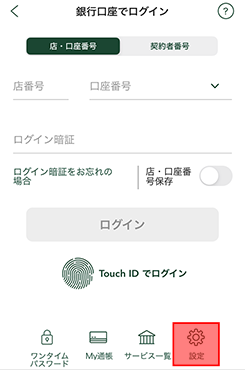
- 3.「アプリデータ保存/読込」をタップします。
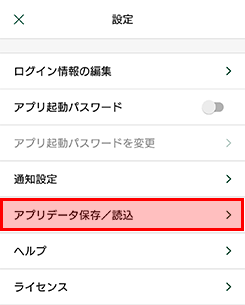
- 4.「アプリをSDカードへ保存」をタップします。
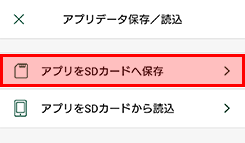
- 5.「データの保存を行いますが、よろしいですか?」のメッセージが表示されたら「はい」をタップします。
バックアップの復元
- 1.三井住友銀行アプリを端末にインストールします。
-
- ※SDカードを抜いた状態でインストールを行ってください。
- 2.バックアップ済のSDカードを端末に挿入します。
- 3.端末にインストールされているアプリを起動しログイン画面から「設定」をタップします。
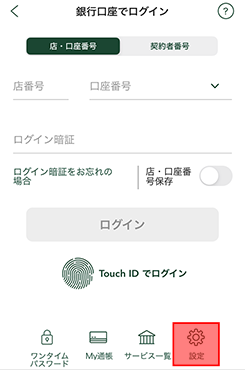
- 4.「アプリデータ保存/読込」をタップします。
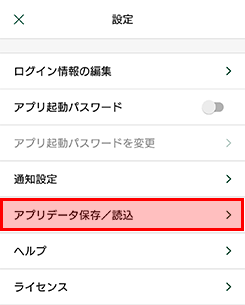
- 5.「アプリをSDカードから読込」をタップします。
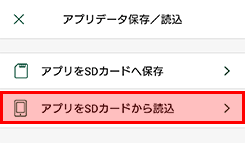
- 6.「データを読み込みますが、よろしいですか?」のメッセージが表示されたら「はい」をタップします。
- ※SDカードにバックアップが保存されているアプリにて、アプリ起動パスワードが設定されている場合、バックアップを復元をする際にアプリ起動パスワードの入力が必要になります。
バックアップの保存後にアプリ起動パスワードを変更した際等は、変更前のアプリ起動パスワードが必要となりますので、ご注意ください。
<iOS>アプリデータのバックアップ
バックアップの方法は2つあります。
①iOSでは、iCloudへ保存・復元
詳しくはこちら
②iTunesへ保存・復元
詳しくは下記をご参照ください。
バックアップの保存
- 1.アップル公式サイトからiTunesをダウンロードし、インストールを行います。
(※インストール方法については右記サイトをご参考下さいhttp://www.apple.com/jp/itunes/download/)
- 2.iPhoneを端末付属のUSBケーブルを用いてパソコンと繋ぎます。
- 3.iTunesが開いたら「自動的にバックアップ」項目で「このコンピューター」にチェックが付いていることを確認します。
- 4.(初回時のみ)「ローカルのバックアップを暗号化」をクリックします。
- 5.(初回時のみ)「パスワード」と「パスワードの確認」に暗号化用バックアップパスワードを入れて頂き「パスワードを設定」を押すと、バックアップが始まります。
- 6.2回目以降は「今すぐバックアップ」をクリックしてバックアップを行なって下さい。
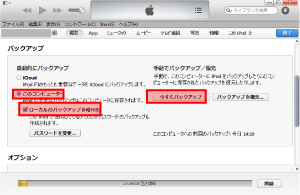
バックアップの復元
- 1.iPhoneを端末付属のUSBケーブルを用いてパソコンと繋ぎます。
- 2.iTunesが開いたら「バックアップを復元」をクリックします。

- 3.該当するiPhone(iPod)の名前を選択し、復元をクリックします。
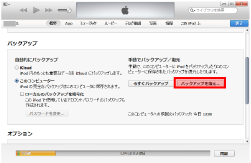
- 4.「バックアップの保存」手順5番目で設定して頂いた暗号化用バックアップパスワードを入力して「OK」をクリックします。
以上でiPhoneアプリのバックアップの保存と復元が完了です。
ここではAndroidとiOSのデータバックアップ方法について説明致します。